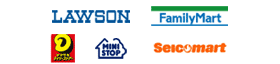初めて出願される方は、「ユーザー未登録の受験生」より手続きを開始してください。
ユーザー登録済みの方は、「登録済みの方」から既に登録されたIDとパスワードでログインしてください。
ユーザー登録済みの方は、「登録済みの方」から既に登録されたIDとパスワードでログインしてください。
入試スケジュール
大学
出願前に必ず学生募集要項を確認してください。
【大学】学生募集要項
【大学】指定校推薦 推薦入試 学生募集要項
【大学】学生募集要項
【大学】指定校推薦 推薦入試 学生募集要項
| 入試区分 | 出願期間(郵送 消印有効) | 入学試験日 |
|---|---|---|
| ◆保健医療学部 理学療法学科 | ||
| 総合型選抜 アクティブ入試 | 2025/09/22~ 2025/10/06 | 2025/10/11 |
| 総合型選抜 特別奨学生入試 | 2025/11/26~ 2025/12/08 | 2025/12/13 |
| 学校推薦型選抜 指定校推薦入試 | 2025/11/01~ 2025/11/10 | 2025/11/15 |
| 学校推薦型選抜 推薦入試 一期 | 2025/11/01~ 2025/11/10 | 2025/11/15 |
| 学校推薦型選抜 推薦入試 二期 | 2025/11/26~ 2025/12/08 | 2025/12/13 |
| 一般選抜 一般入試 前期 | 2026/01/04~ 2026/01/19 | 2026/01/28 |
| 一般選抜 一般入試 後期 | 2026/02/06~ 2026/02/23 | 2026/03/05 |
| 一般選抜 共通テスト利用方式 一期 | 2026/01/04~ 2026/01/28 | - |
| 一般選抜 共通テスト利用方式 二期 | 2026/02/06~ 2026/03/01 | - |
| スカラシップエントリー1 | 2025/11/26~ 2025/12/08 | 2025/12/13 |
| スカラシップエントリー2 | 2026/01/04~ 2026/01/19 | 2026/01/28 |
| ◆保健医療学部 看護学科 | ||
| 総合型選抜 総合型選抜入試 | 2025/09/22~ 2025/10/06 | 2025/10/11 |
| 総合型選抜 特別奨学生入試 | 2025/11/26~ 2025/12/08 | 2025/12/13 |
| 学校推薦型選抜 指定校推薦入試 | 2025/11/01~ 2025/11/10 | 2025/11/15 |
| 学校推薦型選抜 推薦入試 一期 | 2025/11/01~ 2025/11/10 | 2025/11/15 |
| 学校推薦型選抜 推薦入試 二期 | 2025/11/26~ 2025/12/08 | 2025/12/13 |
| 一般選抜 一般入試 前期 | 2026/01/04~ 2026/01/19 | 2026/01/28 |
| 一般選抜 一般入試 後期 | 2026/02/06~ 2026/02/23 | 2026/03/05 |
| 一般選抜 共通テスト利用方式 一期 | 2026/01/04~ 2026/01/28 | - |
| 一般選抜 共通テスト利用方式 二期 | 2026/02/06~ 2026/03/01 | - |
| スカラシップエントリー1 | 2025/11/26~ 2025/12/08 | 2025/12/13 |
| スカラシップエントリー2 | 2026/01/04~ 2026/01/19 | 2026/01/28 |
| ◆経営学部 経営学科 | ||
| 総合型選抜 総合型選抜入試 一期 | 2025/09/22~ 2025/10/06 | 2025/10/11 |
| 総合型選抜 総合型選抜入試 二期 | 2025/11/26~ 2025/12/08 | 2025/12/13 |
| 総合型選抜 総合型選抜入試 三期 | 2026/02/06~ 2026/02/27 | 2026/03/05 |
| 総合型選抜 特別奨学生入試 | 2025/11/26~ 2025/12/08 | 2025/12/13 |
| 学校推薦型選抜 指定校推薦入試 | 2025/11/01~ 2025/11/10 | 2025/11/15 |
| 学校推薦型選抜 推薦入試 一期 | 2025/11/01~ 2025/11/10 | 2025/11/15 |
| 学校推薦型選抜 推薦入試 二期 | 2025/11/26~ 2025/12/08 | 2025/12/13 |
| 一般選抜 一般入試 前期 | 2026/01/04~ 2026/01/19 | 2026/01/28 |
| 一般選抜 一般入試 後期 | 2026/02/06~ 2026/02/23 | 2026/03/05 |
| 一般選抜 共通テスト利用方式 一期 | 2026/01/04~ 2026/01/28 | - |
| 一般選抜 共通テスト利用方式 二期 | 2026/02/06~ 2026/03/01 | - |
| スカラシップエントリー1 | 2025/11/26~ 2025/12/08 | 2025/12/13 |
| スカラシップエントリー2 | 2026/01/04~ 2026/01/19 | 2026/01/28 |
短期大学部
出願前に必ず学生募集要項を確認してください。
【短大】学生募集要項
【短大】指定校推薦入試 学生募集要項
【短大】学生募集要項
【短大】指定校推薦入試 学生募集要項
| 入試区分 | 出願期間(郵送 消印有効) | 入学試験日 |
|---|---|---|
| ◆幼児教育・保育科 | ||
| 総合型選抜 総合型選抜入試 一期 | 2025/09/01~ 2025/09/08 | 2025/09/13 |
| 総合型選抜 総合型選抜入試 二期 | 2025/09/22~ 2025/10/06 | 2025/10/11 |
| 総合型選抜 総合型選抜入試 三期 | 2025/11/26~ 2025/12/08 | 2025/12/13 |
| 総合型選抜 総合型選抜入試 四期 | 2026/02/06~ 2026/02/27 | 2026/03/05 |
| 学校推薦型選抜 指定校推薦入試 | 2025/11/01~ 2025/11/10 | 2025/11/15 |
| 学校推薦型選抜 推薦入試 一期 | 2025/11/01~ 2025/11/10 | 2025/11/15 |
| 学校推薦型選抜 推薦入試 二期 | 2025/11/26~ 2025/12/08 | 2025/12/13 |
| 一般選抜 一般入試 前期 | 2026/01/04~ 2026/01/19 | 2026/01/28 |
| 一般選抜 一般入試 後期 | 2026/02/06~ 2026/02/23 | 2026/03/05 |
| 一般選抜 共通テスト利用方式 一期 | 2026/01/04~ 2026/01/28 | - |
| 一般選抜 共通テスト利用方式 二期 | 2026/02/06~ 2026/03/01 | - |
| スカラシップエントリー | 2026/01/04~ 2026/01/19 | 2026/01/28 |
| ◆キャリアプランニング科 | ||
| 総合型選抜 総合型選抜入試 一期 | 2025/09/01~ 2025/09/08 | 2025/09/13 |
| 総合型選抜 総合型選抜入試 二期 | 2025/09/22~ 2025/10/06 | 2025/10/11 |
| 総合型選抜 総合型選抜入試 三期 | 2025/11/26~ 2025/12/08 | 2025/12/13 |
| 総合型選抜 総合型選抜入試 四期 | 2026/02/06~ 2026/02/27 | 2026/03/05 |
| 学校推薦型選抜 指定校推薦入試 | 2025/11/01~ 2025/11/10 | 2025/11/15 |
| 学校推薦型選抜 推薦入試 一期 | 2025/11/01~ 2025/11/10 | 2025/11/15 |
| 学校推薦型選抜 推薦入試 二期 | 2025/11/26~ 2025/12/08 | 2025/12/13 |
| 一般選抜 一般入試 前期 | 2026/01/04~ 2026/01/19 | 2026/01/28 |
| 一般選抜 一般入試 後期 | 2026/02/06~ 2026/02/23 | 2026/03/05 |
| 一般選抜 共通テスト利用方式 一期 | 2026/01/04~ 2026/01/28 | - |
| 一般選抜 共通テスト利用方式 二期 | 2026/02/06~ 2026/03/01 | - |
| スカラシップエントリー | 2026/01/04~ 2026/01/19 | 2026/01/28 |
出願の流れ
web出願サイトへアクセス
現在閲覧中の当サイトでございます。
下記のStepをご確認の上、出願してください。
現在閲覧中の当サイトでございます。
下記のStepをご確認の上、出願してください。
ユーザー登録
パソコン・スマートフォン・タブレット等を通じ、基本情報を入力してユーザー登録を行ってください。ユーザー登録を行うとマイページが作成されます。
※ユーザー登録するメールアドレスは、その後の連絡に使用するものになりますので、常に受信できるメールアドレスをご登録ください。
パソコン・スマートフォン・タブレット等を通じ、基本情報を入力してユーザー登録を行ってください。ユーザー登録を行うとマイページが作成されます。
※ユーザー登録するメールアドレスは、その後の連絡に使用するものになりますので、常に受信できるメールアドレスをご登録ください。
マイページから出願登録
「出願」ボタンより出願期間内に手続きを行ってください。
画面の案内に従い、出願に必要な情報を入力してください。
※ 出願期間最終日については17:00を過ぎると出願登録ができませんので
余裕をもって準備してください。
「出願」ボタンより出願期間内に手続きを行ってください。
画面の案内に従い、出願に必要な情報を入力してください。
※ 出願期間最終日については17:00を過ぎると出願登録ができませんので
余裕をもって準備してください。
必要書類と宛名ラベルの印刷
検定料の支払いが完了すると、マイページより登録内容が反映された書類と宛名ラベルを印刷できるようになります。
A4サイズで印刷してください。
検定料の支払いが完了すると、マイページより登録内容が反映された書類と宛名ラベルを印刷できるようになります。
A4サイズで印刷してください。
必要書類の郵送
市販の角 2 封筒に封筒貼付用宛名ラベルを貼り、写真を貼付した入学願書・調査書・その他必要書類を入れて簡易書留(郵便局窓口)で出願期間内(消印有効)に郵送してください。
市販の角 2 封筒に封筒貼付用宛名ラベルを貼り、写真を貼付した入学願書・調査書・その他必要書類を入れて簡易書留(郵便局窓口)で出願期間内(消印有効)に郵送してください。
マイページより受験票を印刷
受験番号を願書締切日から2日後までに発行し、メールを送信します。
メール受信後、マイページより受験票を印刷してください。
試験日当日に、受験票を忘れずに持参してください。
受験番号を願書締切日から2日後までに発行し、メールを送信します。
メール受信後、マイページより受験票を印刷してください。
試験日当日に、受験票を忘れずに持参してください。
事前準備について
下記1~5をご用意ください。
Windows … Google Chrome(最新版)※推奨ブラウザ※/Microsoft Edge(最新版)(Chromium版 Edge)/Mozilla Firefox (最新版)
Macintosh … Apple Safari(最新版)/ Google Chrome(最新版)
※OS提供元が、サポートを終了している古いOSでのご利用はサポート対象外となります。
Microsoft社が提供するWindows系OS
Apple社が提供するMac OS X など
※「Internet Explorer」では正常に動作しない可能性がございます。上記ご案内の対応ブラウザをご利用ください。
●マイページ新規登録後「仮登録が完了しました」
●マイページ登録完了後「本登録が完了しました」
●出願登録完了後「出願申請を受け付けました」
●入学検定料支払完了後「検定料 料金領収」
●受験番号発番後「受験番号が確定しました」
携帯電話のメールアドレスでも登録できますが、迷惑メール対策等で「メールの受信/拒否設定」が設定してある場合、メールが受信できないことがあります。パソコンメールの登録を推奨します。
Adobe社のホームページからダウンロードしてください。
こちらからダウンロード ください。
ください。
USBなどにPDFデータを保存し、コンビニエンスストアなどでも印刷が可能です。また本学でも対応しますので、その場合は入試センター(0532-54-9725)までご連絡ください。
【大学】学生募集要項
【短大】学生募集要項
【大学・短大】指定校推薦 推薦入試 学生募集要項
定められた期間内に入学検定料のお支払いがない場合は、出願が無効となります。(氏名・連絡先などマイページの登録情報は除きます。)
2.漢字等の登録エラー
住所・氏名などの情報を入力する際に、異体字等の漢字が登録エラーになる、また入力できない文字がある場合は代替の漢字(なければカナ)を入力してください。
3.出願情報の変更
入学検定料のお支払いがお済みでない場合は、出願期間内に何度でも再登録が可能です。
入学検定料支払い後は、いかなる理由があろうと出願内容を変更することが出来ません。
十分に内容を確認した上で出願してください。
インターネットに接続されているパソコン
Web出願を快適にお使いいただくために、以下のブラウザでのご利用を推奨します。
Windows … Google Chrome(最新版)※推奨ブラウザ※/Microsoft Edge(最新版)(Chromium版 Edge)/Mozilla Firefox (最新版)
Macintosh … Apple Safari(最新版)/ Google Chrome(最新版)
※OS提供元が、サポートを終了している古いOSでのご利用はサポート対象外となります。
Microsoft社が提供するWindows系OS
Apple社が提供するMac OS X など
※「Internet Explorer」では正常に動作しない可能性がございます。上記ご案内の対応ブラウザをご利用ください。
利用可能なメールアドレス
登録いただだいたメールアドレス宛に以下のメールが届きます。
●マイページ新規登録後「仮登録が完了しました」
●マイページ登録完了後「本登録が完了しました」
●出願登録完了後「出願申請を受け付けました」
●入学検定料支払完了後「検定料 料金領収」
●受験番号発番後「受験番号が確定しました」
携帯電話のメールアドレスでも登録できますが、迷惑メール対策等で「メールの受信/拒否設定」が設定してある場合、メールが受信できないことがあります。パソコンメールの登録を推奨します。
PDFデータを開くためのアプリケーション
Adobe社の「Adobe Acrobat Reader」、「Adobe Reader」を推奨します。Adobe社のホームページからダウンロードしてください。
こちらからダウンロード
A4サイズが印刷できるプリンター
受験に必要な「入学願書」や「受験票」を出力します。プリンターをお持ちでない場合は、お通いの高校までご相談の上、印刷してください。USBなどにPDFデータを保存し、コンビニエンスストアなどでも印刷が可能です。また本学でも対応しますので、その場合は入試センター(0532-54-9725)までご連絡ください。
必要書類の準備
学生募集要項・書類の郵送をご確認ください。【大学】学生募集要項
【短大】学生募集要項
【大学・短大】指定校推薦 推薦入試 学生募集要項
出願における注意事項
1.出願データの有効期限
定められた期間内に入学検定料のお支払いがない場合は、出願が無効となります。(氏名・連絡先などマイページの登録情報は除きます。)
2.漢字等の登録エラー
住所・氏名などの情報を入力する際に、異体字等の漢字が登録エラーになる、また入力できない文字がある場合は代替の漢字(なければカナ)を入力してください。
3.出願情報の変更
入学検定料のお支払いがお済みでない場合は、出願期間内に何度でも再登録が可能です。
入学検定料支払い後は、いかなる理由があろうと出願内容を変更することが出来ません。
十分に内容を確認した上で出願してください。
検定料の支払い
検定料の決済に関わる事務手数料について
検定料の総額に対して事務手数料がかかります。
| 検定料 | 事務手数料 |
|---|---|
| ¥80,000 | ¥2,550 |
| ¥50,000 | ¥1,800 |
| ¥45,000 | ¥1,800 |
| ¥35,000 | ¥1,025 |
| ¥30,000 | ¥775 |
| ¥15,000 | ¥400 |
入学検定料の支払い方法
下記の3種類の支払い方法から選択できます。
クレジットカード
クレジットカードをご用意いただき、画面の指示に従って決済を行ってください。コンビニエンスストア(店舗設置端末)
全国のコンビニエンスストアで24時間入学検定料をお支払いいただけます。願書を郵送する際に、領収書は必要ありませんので、大切に保管して下さい。
書類の郵送
封筒について
●出願申請を完了した後、マイページより書類郵送時の封筒貼付用宛名ラベルを印刷することができます。市販の角2封筒に封筒貼付用宛名ラベルを貼り、必要書類を郵送してください。
出願時の必要書類一覧
●「推薦書」「調査書」は、発行する学校で厳封されたものに限ります。
●複数回受験を希望される方の調査書は一通で結構です。(先に提出されたものを再使用します。ただし、入試区分が異なる場合や記載内容に変更のあった場合は、新たに調査書が必要です。)
●書類はいずれも原本に限り、コピーは不可とします。
▼大学
| 入試方式 | 必要書類 | |
|---|---|---|
| ◆保健医療学部 理学療法学科 | ||
| 総合型選抜 アクティブ入試 | ①入学願書・写真票・合否通知用宛名ラベル(写真2枚) ②調査書(出身学校長作成のもの) ③アクティブシート |
|
| 総合型選抜 特別奨学生入試 | ①入学願書・写真票・合否通知用宛名ラベル(写真2枚) ②調査書(出身学校長作成のもの) ③志望理由書(200字以内) (※すでに総合型選抜入試、指定校推薦入試、推薦入試一期で合格し、スカラシップエントリー1に出願する者は不要) |
|
| 指定校推薦入試 | ①入学願書・写真票・合否通知用宛名ラベル(写真2枚) ②調査書(出身学校長作成のもの) ③指定校用推薦書 ④指定校用志望理由書(800字以内) |
|
| 推薦入試(一期・二期) | ①入学願書・写真票・合否通知用宛名ラベル(写真2枚) ②調査書(出身学校長作成のもの) ③推薦書 |
|
| 一般入試(前期・後期) | ①入学願書・写真票・合否通知用宛名ラベル(写真2枚) ②調査書(出身学校長作成のもの) |
|
| 共通テスト利用方式(一期・二期) | ①入学願書・共通テスト成績請求票・合否通知用宛名ラベル(写真1枚) ②令和8年度大学入学共通テスト成績請求票私立大学用(入学願書の共通テスト成績請求票に貼付) ③調査書(出身学校長作成のもの) |
|
| スカラシップエントリー(1・2) | ①エントリー願書・写真票・選抜結果通知用宛名ラベル(写真2枚) |
|
| ◆保健医療学部 看護学科 | ||
| 総合型選抜入試 | ①入学願書・写真票・合否通知用宛名ラベル(写真2枚) ②調査書(出身学校長作成のもの) ③アクティブシート |
|
| 特別奨学生入試 | ①入学願書・写真票・合否通知用宛名ラベル(写真2枚) ②調査書(出身学校長作成のもの) |
|
| 指定校推薦入試 | ①入学願書・写真票・合否通知用宛名ラベル(写真2枚) ②調査書(出身学校長作成のもの) ③指定校用推薦書 ④指定校用志望理由書(800字以内) |
|
| 推薦入試(一期・二期) | ①入学願書・写真票・合否通知用宛名ラベル(写真2枚) ②調査書(出身学校長作成のもの) ③推薦書 |
|
| 一般入試(前期・後期) | ①入学願書・写真票・合否通知用宛名ラベル(写真2枚) ②調査書(出身学校長作成のもの) |
|
| 共通テスト利用方式(一期・二期) | ①入学願書・共通テスト成績請求票・合否通知用宛名ラベル(写真1枚) ②令和8年度大学入学共通テスト成績請求票私立大学用(入学願書の共通テスト成績請求票に貼付) ③調査書(出身学校長作成のもの) |
|
| スカラシップエントリー(1・2) | ①エントリー願書・写真票・選抜結果通知用宛名ラベル(写真2枚) |
|
| ◆経営学部 経営学科 | ||
| 総合型選抜入試(一期~三期) | ①入学願書・写真票・合否通知用宛名ラベル(写真2枚) ②調査書(出身学校長作成のもの) ※事前にエントリーが必要 |
|
| 特別奨学生入試 | ①入学願書・写真票・合否通知用宛名ラベル(写真2枚) ②調査書(出身学校長作成のもの) |
|
| 指定校推薦入試 | ①入学願書・写真票・合否通知用宛名ラベル(写真2枚) ②調査書(出身学校長作成のもの) ③指定校用推薦書 ④指定校用志望理由書(800字以内) |
|
| 推薦入試(一期・二期) | ①入学願書・写真票・合否通知用宛名ラベル(写真2枚) ②調査書(出身学校長作成のもの) ③推薦書 |
|
| 一般入試(前期・後期) | ①入学願書・写真票・合否通知用宛名ラベル(写真2枚) ②調査書(出身学校長作成のもの) |
|
| 共通テスト利用方式(一期・二期) | ①入学願書・共通テスト成績請求票・合否通知用宛名ラベル(写真1枚) ②令和8年度大学入学共通テスト成績請求票私立大学用(入学願書の共通テスト成績請求票に貼付) ③調査書(出身学校長作成のもの) |
|
| スカラシップエントリー(1・2) | ①エントリー願書・写真票・選抜結果通知用宛名ラベル(写真2枚) |
|
▼短期大学部
| 入試方式 | 必要書類 | |
|---|---|---|
| ◆幼児教育・保育科 | ||
| 総合型選抜入試(一期~五期) | ①入学願書・写真票・合否通知用宛名ラベル(写真2枚) ②調査書(出身学校長作成のもの) ※事前にエントリーが必要 |
|
| 指定校推薦入試 | ①入学願書・写真票・合否通知用宛名ラベル(写真2枚) ②調査書(出身学校長作成のもの) ③指定校用推薦書 ④指定校用志望理由書(400字以内) |
|
| 推薦入試(一期・二期) | ①入学願書・写真票・合否通知用宛名ラベル(写真2枚) ②調査書(出身学校長作成のもの) ③推薦書 |
|
| 一般入試(前期・後期) | ①入学願書・写真票・合否通知用宛名ラベル(写真2枚) ②調査書(出身学校長作成のもの) |
|
| 共通テスト利用方式(一期・二期) | ①入学願書・共通テスト成績請求票・合否通知用宛名ラベル(写真1枚) ②令和8年度大学入学共通テスト成績請求票私立大学用(入学願書の共通テスト成績請求票に貼付) ③調査書(出身学校長作成のもの) |
|
| スカラシップエントリー | ①エントリー願書・写真票・選抜結果通知用宛名ラベル(写真2枚) |
|
| ◆キャリアプランニング科 | ||
| 総合型選抜入試(一期~五期) | ①入学願書・写真票・合否通知用宛名ラベル(写真2枚) ②調査書(出身学校長作成のもの) ※事前にエントリーが必要 |
|
| 指定校推薦入試 | ①入学願書・写真票・合否通知用宛名ラベル(写真2枚) ②調査書(出身学校長作成のもの) ③指定校用推薦書 ④指定校用志望理由書(400字以内) |
|
| 推薦入試(一期・二期) | ①入学願書・写真票・合否通知用宛名ラベル(写真2枚) ②調査書(出身学校長作成のもの) ③推薦書 |
|
| 一般入試(前期・後期) | ①入学願書・写真票・合否通知用宛名ラベル(写真2枚) ②調査書(出身学校長作成のもの) |
|
| 共通テスト利用方式(一期・二期) | ①入学願書・共通テスト成績請求票・合否通知用宛名ラベル(写真1枚) ②令和8年度大学入学共通テスト成績請求票私立大学用(入学願書の共通テスト成績請求票に貼付) ③調査書(出身学校長作成のもの) |
|
| スカラシップエントリー | ①エントリー願書・写真票・選抜結果通知用宛名ラベル(写真2枚) |
|
よくあるご質問
出願前の準備や確認
ブラウザは何が使えますか。
ブラウザの設定で気をつけることはありますか。
ブラウザの設定で気をつけることはありますか。
Web出願では次の環境をご使用ください。
<パソコン> 推奨ブラウザ及びバージョン
・Google Chrome 最新版 ※推奨ブラウザ※
・Microsoft Edge 最新版(Chromium版 Edge)
・Mozilla Firefox 最新版
・Apple Safari 最新版
※OS提供元が、サポートを終了している古いOSでのご利用はサポート対象外となります。
Microsoft社が提供するWindows系OS
Apple社が提供するMac OS X など
※「Internet Explorer」では正常に動作しない可能性がございます。上記ご案内の対応ブラウザをご利用ください。
<スマートフォン・タブレット>
・Android OS 6.0以上
Google Chrome(最新版)※推奨ブラウザ※
※ただしキャリア(docomo、au、Softbankなど)やメーカー(Sony、SAMSUNGなど)のサポートが終了している端末では正常に動作しないことがあります。
詳しくはご利用のキャリア、メーカーのHPをご確認ください。
※キャリア、メーカー独自のブラウザはサポート対象外となります。
・iOS 12 以上
・iPadOS 13 以上
Safari (最新版) / Google Chrome(最新版)
※ただしメーカー(Apple)のサポートが終了している端末では正常に動作しないことがあります。
詳しくはAppleのHPをご確認ください。
<PDF>
・アドビシステムズ社のAdobe Reader
※操作性を向上させるために、Cookie(クッキー)及びJavaScriptを使用しています。 それぞれの設定が有効であることを確認してください。これらは個人情報を保持するものでありませんのでご安心ください。
※ブラウザのタブ機能を使用して、複数のタブで同時に申込操作を行いますと、選択した内容が他のタブに引き継がれてしまう等の不具合が発生する場合がございます。 複数タブでの同時操作はご遠慮ください。
<パソコン> 推奨ブラウザ及びバージョン
・Google Chrome 最新版 ※推奨ブラウザ※
・Microsoft Edge 最新版(Chromium版 Edge)
・Mozilla Firefox 最新版
・Apple Safari 最新版
※OS提供元が、サポートを終了している古いOSでのご利用はサポート対象外となります。
Microsoft社が提供するWindows系OS
Apple社が提供するMac OS X など
※「Internet Explorer」では正常に動作しない可能性がございます。上記ご案内の対応ブラウザをご利用ください。
<スマートフォン・タブレット>
・Android OS 6.0以上
Google Chrome(最新版)※推奨ブラウザ※
※ただしキャリア(docomo、au、Softbankなど)やメーカー(Sony、SAMSUNGなど)のサポートが終了している端末では正常に動作しないことがあります。
詳しくはご利用のキャリア、メーカーのHPをご確認ください。
※キャリア、メーカー独自のブラウザはサポート対象外となります。
・iOS 12 以上
・iPadOS 13 以上
Safari (最新版) / Google Chrome(最新版)
※ただしメーカー(Apple)のサポートが終了している端末では正常に動作しないことがあります。
詳しくはAppleのHPをご確認ください。
<PDF>
・アドビシステムズ社のAdobe Reader
※操作性を向上させるために、Cookie(クッキー)及びJavaScriptを使用しています。 それぞれの設定が有効であることを確認してください。これらは個人情報を保持するものでありませんのでご安心ください。
※ブラウザのタブ機能を使用して、複数のタブで同時に申込操作を行いますと、選択した内容が他のタブに引き継がれてしまう等の不具合が発生する場合がございます。 複数タブでの同時操作はご遠慮ください。
プリンターを持っていません(故障して使用できない)がWeb出願できますか。
プリンターは必要です。自宅にプリンタのない人は、出願登録を完了した後に、プリンターのある場所でマイページ画面の「確認」ボタンから印刷するか、USBメモリーなどにPDFデーターを保存して、コンビニなどで印刷する方法もあります。
自宅のパソコンではなく学校、職場、インターネットカフェ等のパソコンで出願してもよいですか。
出願できます。但し、登録したメールアドレスに送信されるメールを確実に受信し、自由に閲覧できることが前提です。また、大切な個人情報が含まれますので第三者が利用するパソコンでは、必ずログアウトしてブラウザを閉じるなど取り扱いにご注意ください。
フリーメールのアドレスを使用して出願してもよいですか。(yahoo!やgoogleなど)
登録するEメールアドレスは携帯電話のものでもよいですか。
登録するEメールアドレスは携帯電話のものでもよいですか。
使用できます。
登録されたメールアドレスは、本学からの通知などに使用します。必ず常に受信できるアドレスをご利用ください。
ドメイン指定受信を設定されている方は、次のドメインからのメールを受信できるように設定を追加してください。
(sozo.campus-p.jp)
登録されたメールアドレスは、本学からの通知などに使用します。必ず常に受信できるアドレスをご利用ください。
ドメイン指定受信を設定されている方は、次のドメインからのメールを受信できるように設定を追加してください。
(sozo.campus-p.jp)
本登録を行いましたが、完了通知メールが届きません。
本登録が完了していない可能性があります。
仮登録完了メールに記載されているURLから本登録画面にアクセスし、再度入力を行ってください。
仮登録完了メールに記載されているURLから本登録画面にアクセスし、再度入力を行ってください。
スマートフォン・タブレットは利用できますか。
スマートフォン、タブレットからでもアクセスできます。
- Javascriptの使用が無効に設定されている場合は、有効に設定してください。
- クッキー(Cookie)の使用が無効に設定されている場合は、有効に設定してください。
スマートフォン・タブレットからのPDFの印刷方法がわかりません。
3つの方法があります。
- コンビニのコピー機で印刷
コンビニのネットワークプリントサービスを利用します。 シャープビジネス・ソリューション株式会社が提供している、全国のファミリーマート、ローソンに設置してあるコピー機にお手持ちのファイルを転送して印刷できるサービスです。iPhoneアプリ、Andoroidアプリが提供されています。
ネットワークサービスのHP
iPhoneアプリ
Androidアプリ
-
ご自宅のパソコンにPDFを転送して印刷
ご自宅にPCに接続されたプリンタを持っている方が対象です。
-
スマートフォン・タブレット連携できるプリンタで印刷
プリンタの機種によっては、Wi-Fiやメールを活用してスマートフォンから直接プリンタにファイルを転送して印刷できる機種があります。
出願登録、出願書類提出に関すること
ボタンをクリックしても反応しません、またはプルダウンの中身が表示されません。
CookieおよびJavaScriptの設定が有効になっているか確認してください。
出願登録が完了する前にパソコンがフリーズしたので、正常に登録されているか確認したいのですが。
登録を完了している場合、マイページに申込履歴として登録内容が表示されます。
「只今出願登録はありません」と表示されている場合、登録は完了していません。もう一度、マイページからやり直してください。
「只今出願登録はありません」と表示されている場合、登録は完了していません。もう一度、マイページからやり直してください。
漢字で入力できない文字があります。
氏名の場合は漢字の代用にチェックを入れ、代替文字もしくは、カナをご利用ください。
住所の場合はそのまま代替の文字を入力してください。
本学の入学手続きの際に、正しい漢字を登録することができます。
例)髙橋→高橋 山﨑→山崎 (ローマ数字)Ⅲ→(アルファベットのアイ)III
住所の場合はそのまま代替の文字を入力してください。
本学の入学手続きの際に、正しい漢字を登録することができます。
例)髙橋→高橋 山﨑→山崎 (ローマ数字)Ⅲ→(アルファベットのアイ)III
入学検定料に関すること
入学検定料を支払う際に、どのような点に注意すればよいですか。
●コンビニエンスストア支払いを選択される場合
- 手続き完了後コンビニエンスストアへ支払いに行く必要があります。
- コンビニエンスストアへ支払いに行く際に、必要な情報(決済番号など)を忘れずに控えてください。
- 支払い期限が過ぎると支払うことができません。
- 支払った際に受け取る受領書類は必ず持ち帰ってください。(本人控として保管してください。)
- 返金には対応しておりませんのでご注意ください。
- 登録完了と同時に検定料のお支払いが完了しますので、その後の登録内容の変更はできません。
- 事前にクレジットカードの有効期限とご利用可能なカード会社をご確認ください。
- 登録時は、1回の支払いのみとなります。返金には対応しておりませんのでご注意ください。
- 手続き完了後、ゆうちょ銀行もしくは銀行ATMへ支払いに行く必要があります。
- ATMへ支払いに行く際に、必要な情報(決済番号など)を忘れずに控えてください。
- 支払い期限が過ぎると支払うことができません。
- 支払った際に受け取るATM明細書は必ず持ち帰ってください。(本人控として保管してください。)
- 返金には対応しておりませんのでご注意ください。
入学検定料を入金したのに入金確認の通知メールが到着しません。入学検定料が入金されているか確認できますか。
マイページにログインし、出願申し込みのPDFが出力できるようになっていれば、入金が完了しております。
領収書は発行できますか。
誠に恐れ入りますが、本校では紙の領収書の発行は行っておりません。
お支払い手続き完了後、ご登録いただいたメールアドレス宛に「検定料 料金領収メール」が自動送信されますので、そちらをご確認ください。
※このメールは領収書に代わる証明としてご利用いただけます。
お支払い手続き完了後、ご登録いただいたメールアドレス宛に「検定料 料金領収メール」が自動送信されますので、そちらをご確認ください。
※このメールは領収書に代わる証明としてご利用いただけます。
お問い合わせ
入試情報や申込内容に関するお問い合わせ
よくあるご質問
入試の日程や詳細、当日のことを知りたい
学校へお問合せください。
提出書類の詳細や郵送方法を知りたい
学校へお問合せください。
申込完了後に出願内容を変更したい、キャンセルしたい
マイページから出願内容の変更やキャンセルはできません。学校へご連絡ください。
入試センター
TEL:0532-54-9725
システム操作に関するお問い合わせ
よくあるご質問
登録したアドレスにメールが届かない
ドメインの指定や迷惑メールの設定をご確認ください。
ご確認いただいてもメールが届かない場合はGメールなどのフリーのメールアドレスのご利用をおすすめいたします。
ご確認いただいてもメールが届かない場合はGメールなどのフリーのメールアドレスのご利用をおすすめいたします。
書類の印刷方法が分からない
書類のPDFが表示できず印刷ができない場合は、Adobe Acrobat Readerのダウンロードをお試しください。
ご自宅にプリンターがなく印刷ができない場合は、コンビニエンスストアでも印刷できます。
詳しくは以下のリンクからご確認ください。
ネットワークプリントサービスのHP
⇒ ご利用方法
⇒ iPhoneアプリ
⇒ Androidアプリ
ご自宅にプリンターがなく印刷ができない場合は、コンビニエンスストアでも印刷できます。
詳しくは以下のリンクからご確認ください。
ネットワークプリントサービスのHP
⇒ ご利用方法
⇒ iPhoneアプリ
⇒ Androidアプリ
出願ボタンが押せない
出願受付期間をご確認ください。また、顔写真の登録が必要な学校は、登録後でないと出願できない場合もあります。募集要項や出願システム記載の案内をご確認ください。